Windows Update Blocker — это бесплатная программа для Windows, которая позволяет полностью отключить или включить автоматические обновления в вашей операционной системе одним кликом мыши. Как известно, Windows 10 сильно ограничивает возможности пользователя в управлении и контроле над обновлениями системы по сравнению с предыдущими версиями Windows. Нет опции, чтобы отключить обновления Windows с помощью Панели управления или приложения Настройки — Windows автоматически проверяет наличие обновлений и устанавливает их, независимо от вашего желания. Эта новая функция довольно удобна для большинства пользователей, но не подходит тем, кто хочет иметь больше контроля над процессом обновления системы.
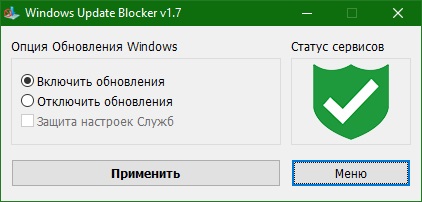
Если вы хотите контролировать процесс обновления, вы можете отключить службу Windows Update. Для этого вам нужно открыть диспетчер служб, найти эту службу и изменить ее параметры запуска и статус. Вы должны снова включить службу, когда захотите, чтобы операционная система проверяла наличие обновлений. Это не выглядит так просто.
Windows Update Blocker — это программа, которая значительно упрощает этот процесс. С ее помощью вы можете быстро и легко отключить службу Windows Update, а также запретить ее неконтролируемый запуск. Кроме того, программа не требует установки, что означает, что вам не нужно проходить процесс установки и после ее удаления очищать жесткий диск и системный реестр от оставшихся “хвостов”. Приложение может работать с внешних накопителей.
Скачать бесплатно Windows Update Blocker 1.8
Пароль ко всем архивам: 1progs
Как это работает
После загрузки распакуйте Windows Update Blocker в нужное место, затем запустите его. Иконка статуса службы покажет статус вашей службы Windows Update. Если вы хотите заблокировать автоматические обновления Windows, выберите “Отключить службу” и нажмите кнопку “Применить сейчас”. Защита настроек службы может предотвратить неконтролируемое изменение (Рекомендуется).
Как заблокировать любую другую службу и защитить настройки
Новая версия Windows Update Blocker позволяет пользователям добавлять любую другую службу в файл Wub.ini для ее блокировки. Для этого отредактируйте файл Wub.ini и добавьте желаемое имя службы под строкой “dosvc=2,4”. Например, если вы хотите заблокировать “Службу медицинского обслуживания Windows Update”, откройте службы и найдите ее, затем щелкните по ней и скопируйте имя службы. Напишите или вставьте имя службы под строкой dosvc=2,4. Наконец, откройте Windows Update Blocker и используйте кнопку “Применить сейчас”. Если вы захотите удалить недавно добавленную службу через некоторое время, выполните следующие шаги:
- Откройте Windows Update Blocker и выберите опцию включить службу, затем используйте кнопку Применить сейчас.
- Удалите вашу желаемую строку службы из файла Wub.ini
- Теперь вы можете выбрать опцию отключить службу и защитить настройки службы.
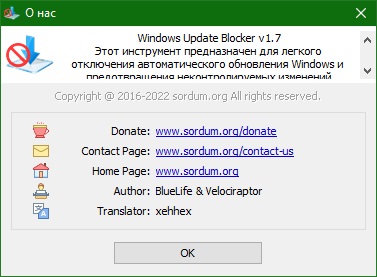
Опции списка служб
Под кнопкой меню есть выбор “Опции списка служб”. Если вы нажмете на него, откроется всплывающее окно “Опции списка служб”. С помощью этого интерфейса вы можете легко управлять службами, которые добавлены в раздел Wub.ini [Service_List]. Вы можете добавить максимум 25 служб в Wub.ini. Служба Wuausrv показывается только для информационных целей, поэтому вы не можете ее редактировать.
Примечание: Если служба обновления Windows не запускается или если есть проблема, несмотря на то, что вы включили обновления Windows, перезагрузите систему и попробуйте снова.
